win10清理更新残留的方法 win10更新残留如何清理
更新时间:2023-09-01 11:34:11作者:zheng
有些用户想要清理win10操作系统更新之后的残留文件,防止硬盘空间不足,那么该如何操作呢?今天小编给大家带来win10清理更新残留的方法,有遇到这个问题的朋友,跟着小编一起来操作吧。
具体方法:
1.首先,点击左下角win图标。如图:
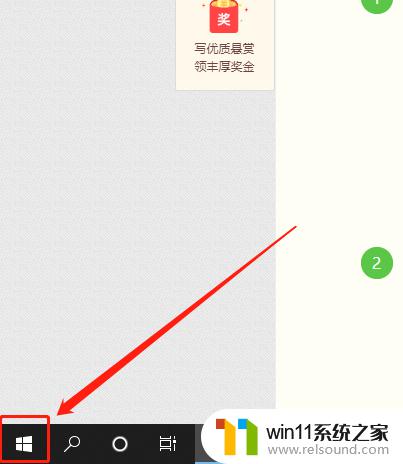
2.然后,点击“设置”按钮。如图:
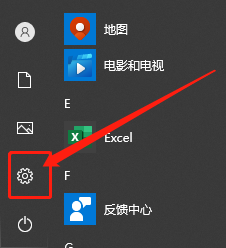
3.接着,点击“系统”选项。如图:
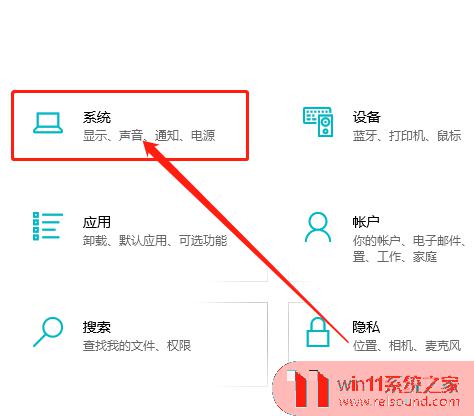
4.在系统中,点击“存储”。如图:
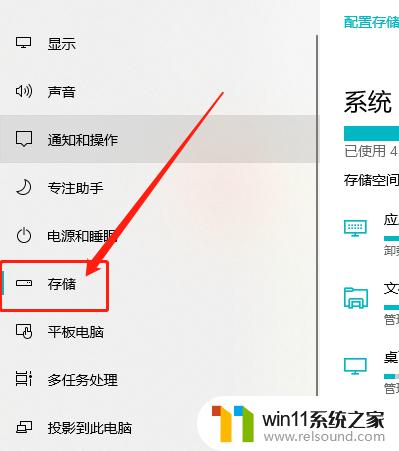
5.在右侧,找到系统盘点击“临时文件”。如图:
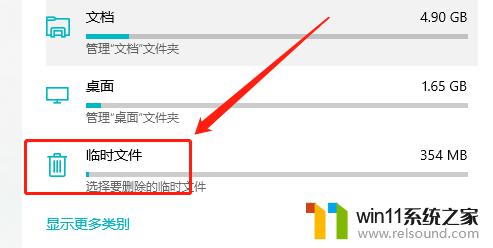
6.最后,勾选“Windows 更新清理”选项,点击“删除文件”按钮即可。如图:
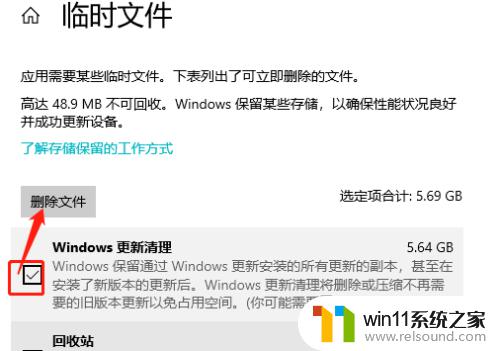
以上就是win10清理更新残留的方法的全部内容,有遇到这种情况的用户可以按照小编的方法来进行解决,希望能够帮助到大家。
win10清理更新残留的方法 win10更新残留如何清理相关教程
- win10更新后声音没了怎么办 win10更新后没声音修复方法
- win10怎么设置系统不更新 win10如何设置不更新
- 怎样禁止win10系统更新 怎么取消win10系统自动更新
- 做好的win10系统怎么改uefi启动 win10系统如何更改为uefi启动
- 怎么去除win10开机密码 清除win10登录密码设置方法
- win10系统更新删除文件
- win10登陆微软账户的方法 win10如何登陆微软账户
- win10管理没有与之关联的程序
- win10关闭启动项的方法 win10如何关闭启动项
- win10管理员权限删除文件夹的解决方法 win10需要权限才能删除文件怎么办
- win10不安全连接怎么设置为安全
- win10怎么以兼容模式运行程序
- win10没有wlan连接选项
- 怎么检查win10是不是企业版
- win10怎么才能将浏览过的记录不自动保存
- win10无法打开gpedit.msc
win10系统教程推荐